
Kebanyakan pengguna PC sekurang-kurangnya pernah mendengar tentang aplikasi FileZilla, yang menghantar melalui antara muka pelanggan dan menerima data mengenai protokol FTP. Tetapi sedikit yang tahu bahawa aplikasi ini mempunyai server analog - pelayan FileZilla. Berbeza dengan versi biasa, program ini menerapkan proses pemindahan data menggunakan protokol FTP dan FTPS di sisi pelayan. Mari kita pelajari tetapan asas program pelayan FileZilla. Ini adalah benar, memandangkan hanya terdapat versi bahasa Inggeris dalam program ini.
Tetapan sambungan pentadbiran
Segera, selepas cukup mudah dan intuitif difahami untuk hampir mana-mana proses pemasangan pengguna, tetingkap dimulakan di pelayan FileZilla di mana anda ingin menentukan host anda (atau alamat IP), pelabuhan dan kata laluan anda. Tetapan ini diperlukan untuk menyambung ke akaun peribadi pentadbir, dan tidak mengakses ke FTP.
Nama-nama nama tuan rumah dan pelabuhan biasanya diisi secara automatik, walaupun, jika anda mahu, anda boleh mengubah yang pertama nilai-nilai ini. Tetapi kata laluan perlu datang dengan dirinya sendiri. Isi data dan klik pada butang Sambung.
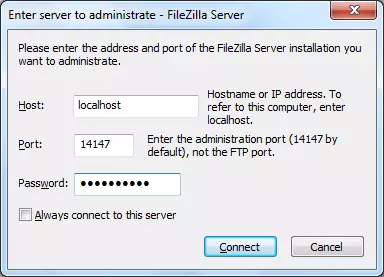
Tetapan umum
Sekarang mari kita pergi ke tetapan program umum. Anda boleh sampai ke bahagian Tetapan dengan mengklik pada bahagian Menu Edit mendatar, dan kemudian memilih tetapan.
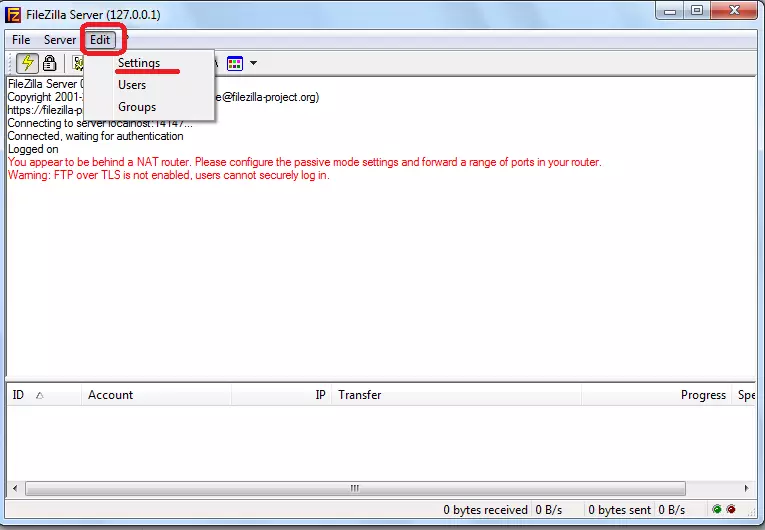
Sebelum kita membuka wizard persediaan program. Segera kami akan jatuh ke dalam Bahagian Tetapan Utama (Tetapan Umum). Di sini anda perlu memasang nombor port yang pengguna akan menyambung, dan menentukan nombor maksimum. Harus diingat bahawa parameter "0" bermaksud bilangan pengguna yang tidak terhad. Jika atas sebab tertentu, bilangan mereka perlu terhad, maka letakkan digit yang sepadan. Secara berasingan menetapkan bilangan benang. Dalam "tetapan masa" subseksyen, nilai masa tamat dikonfigurasikan sehingga sambungan seterusnya, dengan ketiadaan respons.
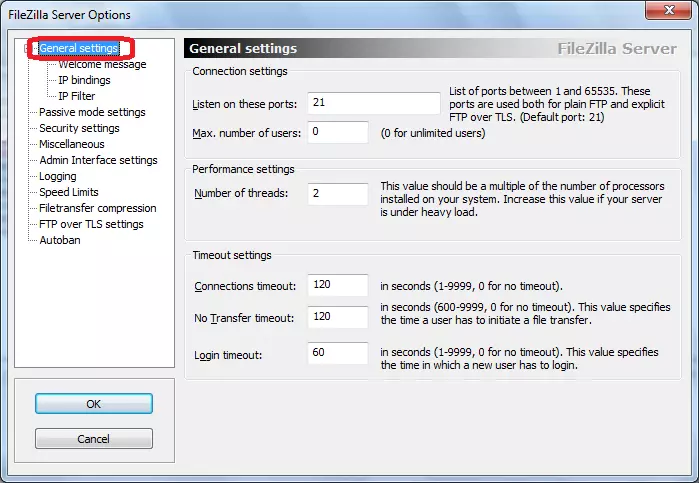
Dalam bahagian Mesej Selamat Datang, anda boleh memasukkan mesej selamat datang untuk pelanggan.
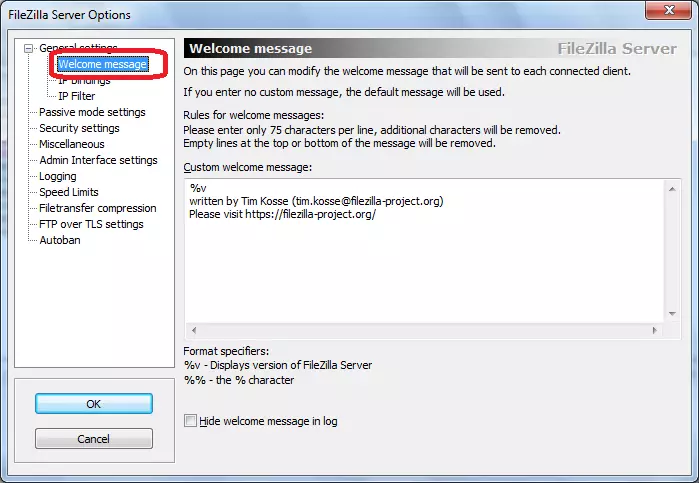
Bahagian seterusnya "Pengikat IP" sangat penting, kerana di sini bahawa alamat di mana pelayan akan tersedia kepada orang lain dilekatkan.
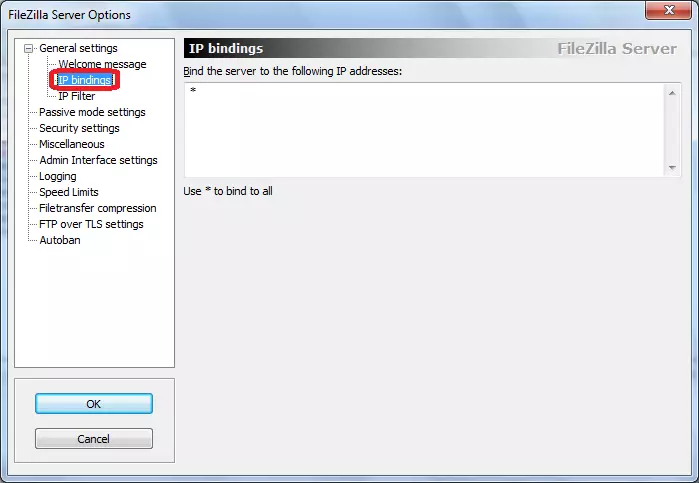
Dalam tab "IP Filter", sebaliknya, alamat yang disekat pengguna tersebut masuk, sambungan yang tidak diingini ke pelayan.
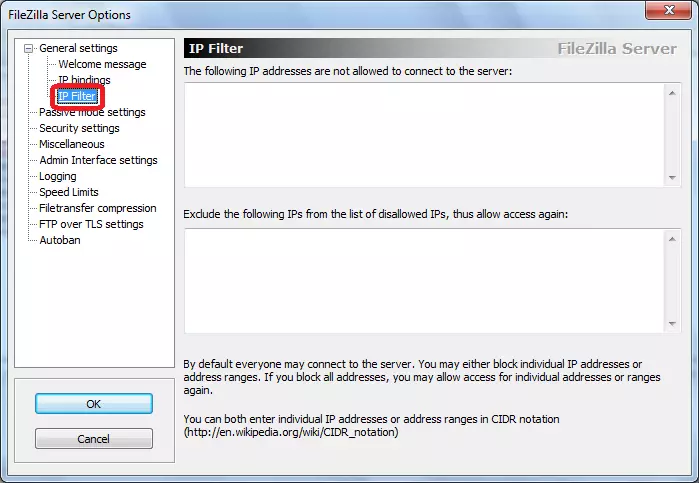
Dalam bahagian berikut "Tetapan Mod Pasif", anda boleh memasukkan parameter kerja dalam kes menggunakan mod penghantaran data pasif pada FTP. Tetapan ini agak individu, dan tanpa keperluan tertentu untuk menyentuh mereka tidak disyorkan.
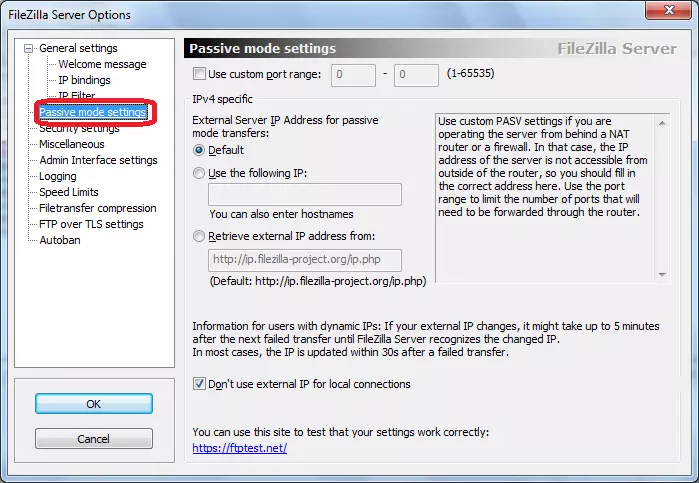
Subseksyen "Tetapan keselamatan" bertanggungjawab untuk menyambungkan sambungan. Sebagai peraturan, perubahan tidak diperlukan di sini.
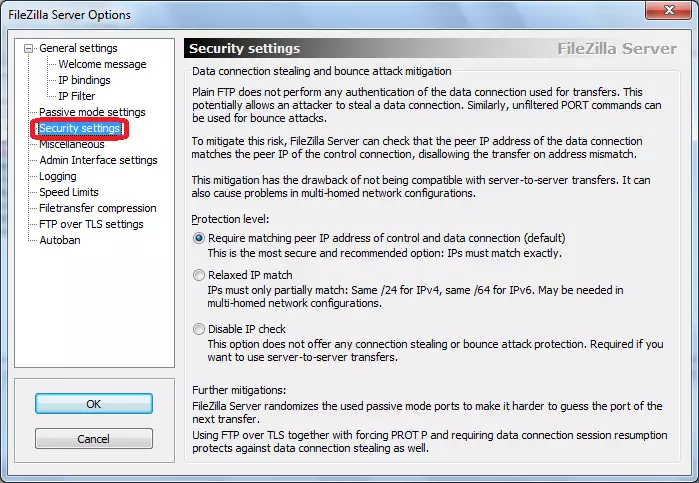
Dalam pelbagai tab, tetapan kecil penampilan antara muka, seperti keruntuhannya, dan pemasangan parameter yang tidak penting yang dibuat. Paling penting, tetapan ini juga tidak berubah.
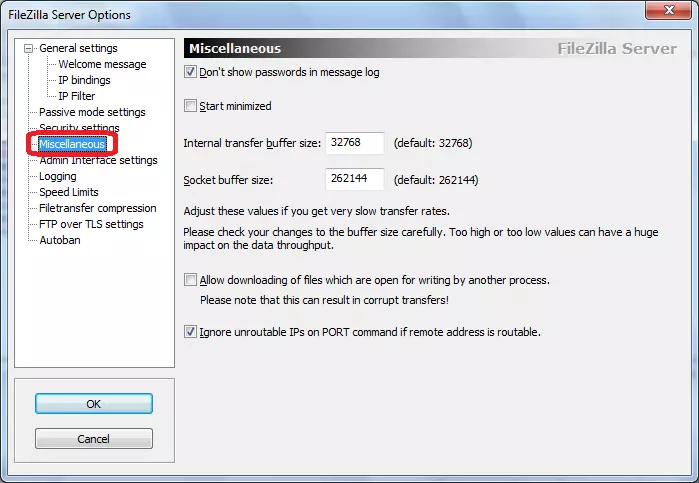
Dalam bahagian tetapan antara muka admin, mentadbir tetapan akses dimasukkan. Pada dasarnya, ini adalah tetapan yang sama yang kami masukkan apabila program pertama kali dihidupkan. Dalam tab ini, jika anda mahu, mereka boleh diubah.

Tab pembalakan termasuk penciptaan fail log. Segera anda boleh menentukan saiz maksimum yang dibenarkan.
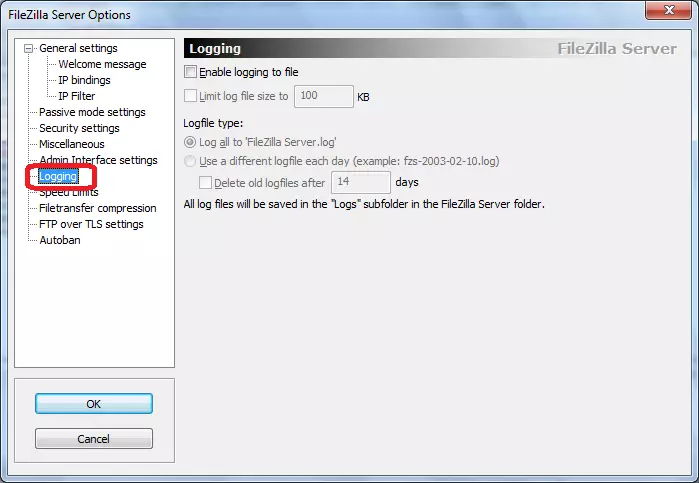
Nama "had laju" tab bercakap untuk dirinya sendiri. Di sini, jika perlu, saiz kadar pemindahan data ditubuhkan, baik pada saluran yang masuk dan di luar.
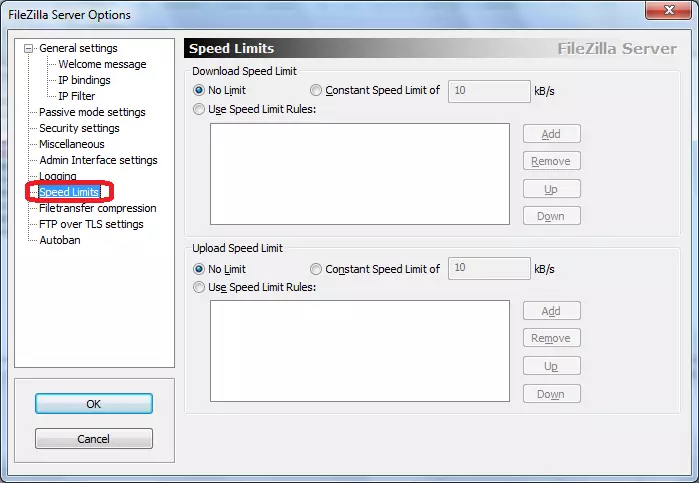
Dalam bahagian pemampatan FileTransfer, anda boleh mendayakan pemampatan fail apabila dihantar. Ia akan membantu menyelamatkan lalu lintas. Segera, anda harus menentukan tahap mampatan maksimum dan minimum.
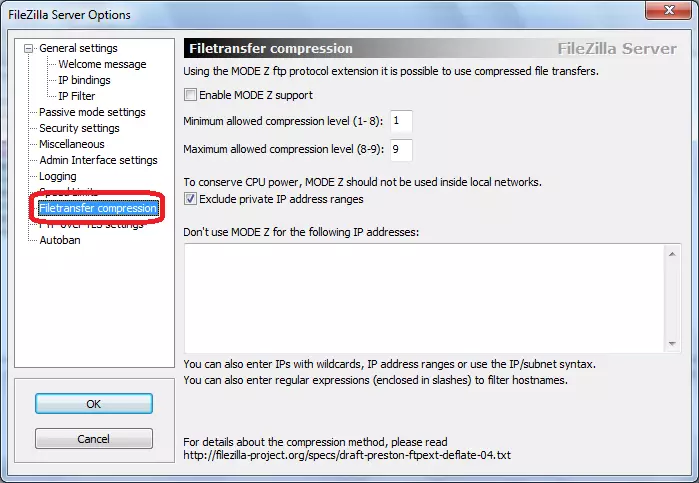
Dalam bahagian tetapan FTP ke atas TLS, sambungan yang selamat dikonfigurasikan. Segera apabila ia dibentangkan, anda harus menentukan lokasi kunci.
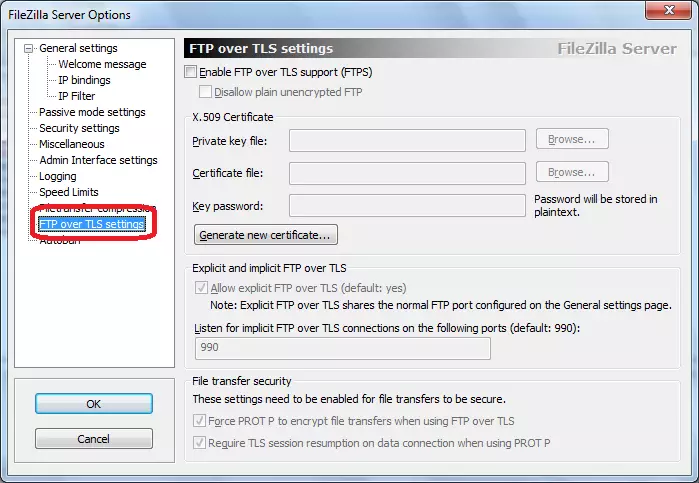
Dalam tab terakhir dari bahagian Tetapan Autoban, adalah mungkin untuk membolehkan kunci pengguna automatik, dalam hal melebihi bilangan yang ditentukan sebelum percubaan yang tidak berjaya untuk menyambung ke pelayan. Segera, anda harus menentukan tempoh masa yang akan disekat akan bertindak. Ciri ini menetapkan matlamat untuk menghalang rehat pelayan atau menjalankan pelbagai serangan ke atasnya.
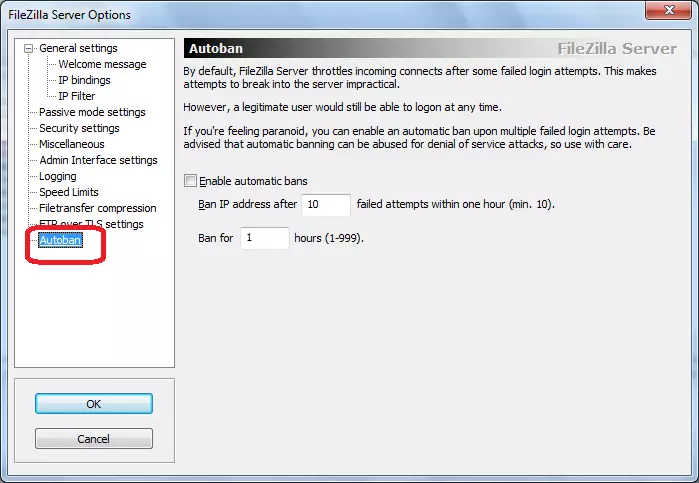
Tetapan Akses Pengguna
Untuk mengkonfigurasi akses pengguna ke pelayan, pergi melalui Edit item menu utama di bahagian Pengguna. Selepas itu, tetingkap Pengurusan Pengguna dibuka.
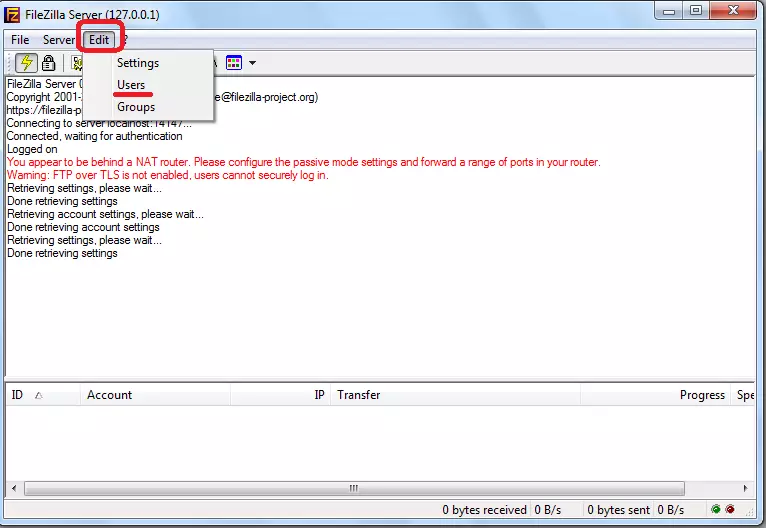
Untuk menambah ahli baru, anda perlu klik pada butang "Tambah".
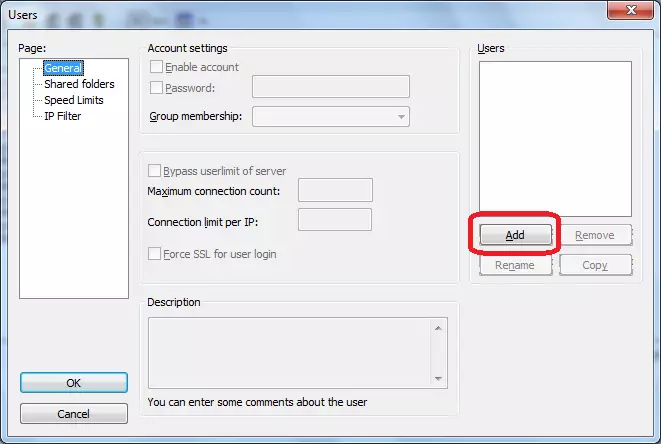
Dalam tetingkap yang dibuka, anda mesti menentukan nama pengguna baru, serta, jika dikehendaki, kumpulan yang ia merujuk. Selepas tetapan ini dihasilkan, klik pada butang "OK".
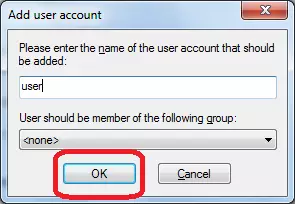
Seperti yang anda lihat, pengguna baru yang ditambah dalam tetingkap "Pengguna". Pasang kursor di atasnya. Medan kata laluan telah menjadi aktif. Di sini anda perlu memasukkan kata laluan untuk peserta ini.
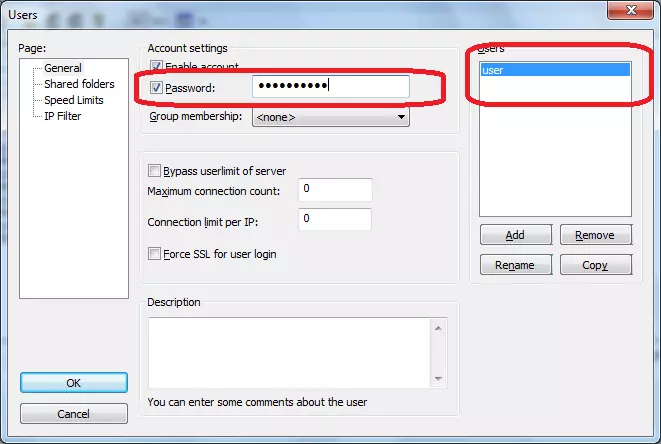
Dalam bahagian seterusnya "Folder berkongsi", kami menyerahkan direktori mana yang pengguna akan menerima akses. Untuk melakukan ini, klik pada butang "Tambah", dan pilih Folder yang kami anggap yang diperlukan. Dalam bahagian yang sama, adalah mungkin untuk mewujudkan hak untuk pengguna ini membaca, menulis, memadam dan menukar folder dan fail direktori yang ditentukan.
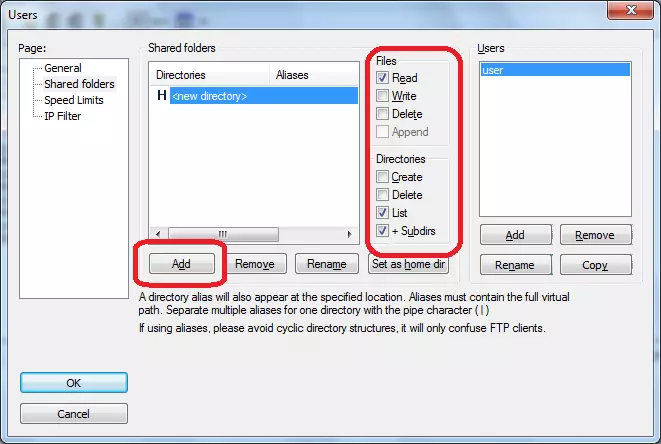
Dalam tab "Batasan Kelajuan" dan "Tab Penapis IP", anda boleh menetapkan had kelajuan individu dan menyekat untuk pengguna tertentu.
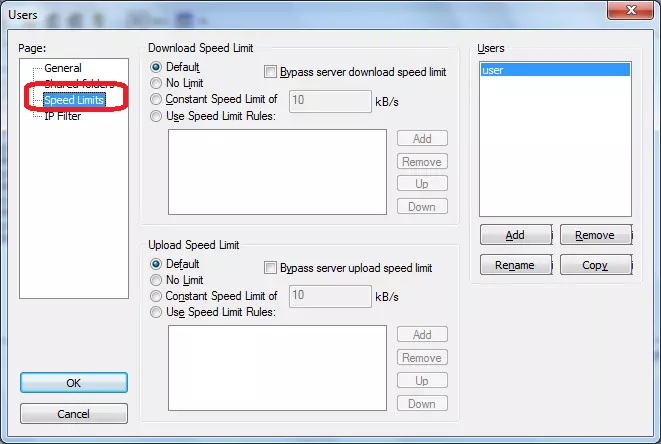
Selepas melengkapkan semua tetapan, klik pada butang "OK".
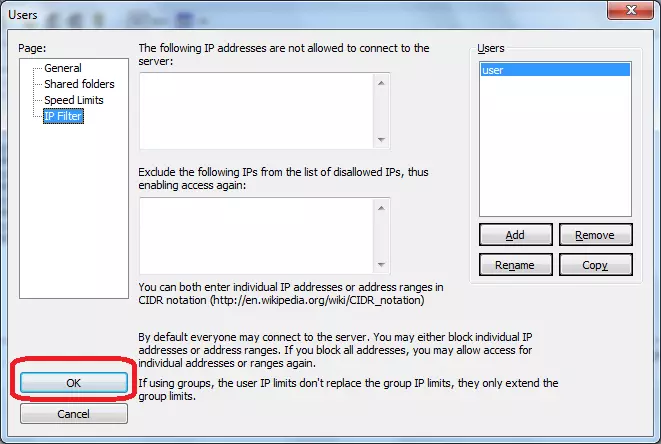
Tetapan Kumpulan.
Sekarang pergi ke penyuntingan tetapan kumpulan pengguna.
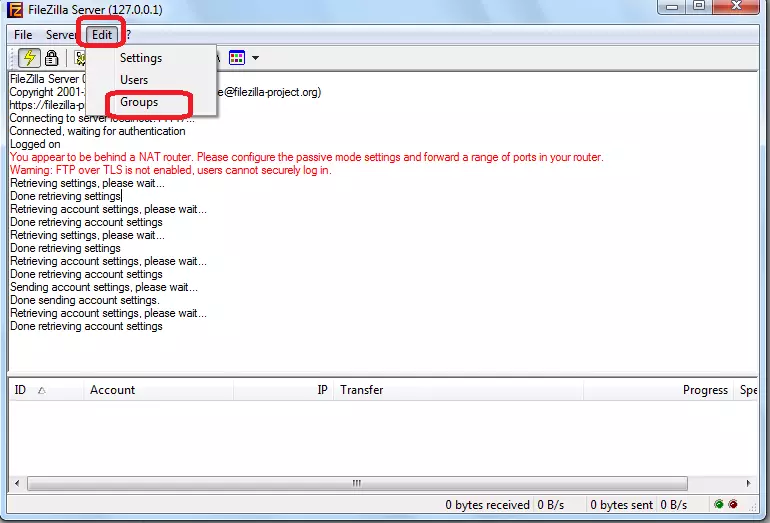
Terdapat tetapan sepenuhnya yang sama yang dilakukan untuk pengguna individu. Seperti yang kita ingat, pengguna yang bersamaan dengan kumpulan tertentu dibuat di peringkat mewujudkan akaunnya.
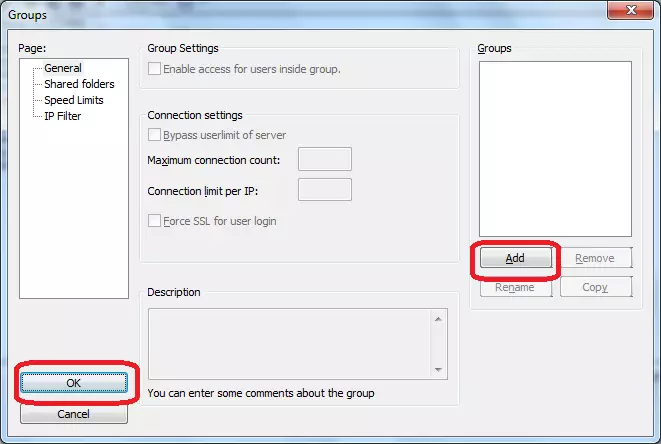
Seperti yang anda lihat, walaupun kesukaran yang seolah-olah, konfigurasi program pelayan FileZilla tidak begitu hebat. Tetapi, tentu saja, untuk pengguna domestik, kesukaran tertentu akan menjadi hakikat bahawa antara muka aplikasi ini benar-benar bahasa Inggeris. Walau bagaimanapun, jika anda mematuhi arahan langkah demi langkah untuk kajian ini, tidak ada masalah semasa memasang tetapan program.
